Как удаленно заблокировать украденное или потерянное Android-устройствоПодключить интернет в квартиру, в офис, рейтинг интернет-провайдеров
Вы потеряли Android-смартфон или планшет? Возможно даже, его кто-то украл. Ситуация не из приятных. Хотя у нас нет советов о том, как его найти, вы определенно можете кое-что предпринять, чтобы обезопасить хранящуюся на нем информацию. Нижеследующие советы стоить знать каждому владельцу Android-гаджета, если только он не живет на необитаемом острове. С их помощью можно удаленно заблокировать или полностью очистить устройство, к которому у вас нет физического доступа, с помощью любого компьютера через Интернет. В результате и данные будут в безопасности, и посторонние лица не смогут пользоваться устройством. Для этого не нужны никакие сторонние приложения – вся необходимая функциональность присутствует в системе штатно.
Первое, что необходимо сделать еще до того, как вы потеряли гаджет, – это включить удаленное управление Android на самом устройстве. Если оно не включено, все последующие инструкции будут бесполезны. С этой целью зайдите на своем устройстве в приложение, которое называется «Настройки Google» (не путать с просто настройками, открывающимися в верхней шторке):
В этом приложении поставьте галочки на пунктах «Удаленный поиск устройства» и «Удаленная блокировка и сброс настроек». Все, устройство готово.
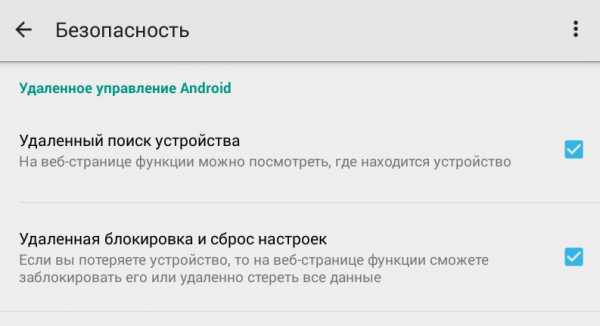
Теперь, если вам не повезет потерять аппарат, как можно быстрее, не откладывая, зайдите в свой аккаунт Google из любого гугловского сервиса, будь то Gmail, Google+, YouTube и т.д. Для этого нажмите на свою фотографию в верхнем правом углу страницы, а затем на слово «Аккаунт» (иногда – свой электронный адрес):
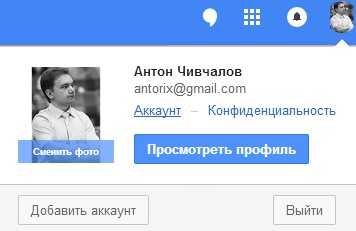
Откроется страница «Настройки аккаунта». Прокрутите до раздела «Недавние действия». Здесь будет пункт «Устройства». Войдите в него:

Вы увидите список своих устройств. Выберите нужное и перейдите по ссылке «Найдите свои Android-устройства с помощью сервиса „Удаленное управление Android“». Кстати, можете нажать и на красную кнопку «Закрыть аккаунт», чтобы отсоединить устройство от своего Google-аккаунта.

Теперь вы находитесь в сервисе «Удаленное управление Android» (возможно, вас попросят повторно ввести электронный адрес и пароль от аккаунта). Обратите внимание, что здесь нужное устройство необходимо выбрать повторно, даже если вы уже выбирали его на предыдущем шаге. Не очень продуманный момент. (На самом деле на предыдущем шаге можно выбрать вообще любое устройство. Это не имеет никакого значения, потому что в интерфейсе удаленного управления его нужно выбирать заново.) Система ищет, где находится устройство, и отображает его на карте. Кстати, тоже очень важная вещь при поиске потерянного гаджета.

Собственно, мы уже у цели. Нажмите на любую из больших кнопок, чтобы выполнить требуемое действие: прозвонить, блокировать, очистить. Первая функция заставляет устройство издавать резкий звук – докучайте таким образом вору, пока его жизнь не превратится в сплошной кошмар и он сам не принесет вам гаджет на блюдечке с голубой каемочкой. Прозвон работает и на смартфонах, и на планшетах, и даже если на устройстве полностью выключена громкость (а еще эта функция поможет, если вы не можете найти устройство в квартире).
Блокировка – это функция, которая нужна нам больше всего. Таким образом можно установить PIN-код и вывести на экран какой-нибудь текст (например: «Позвоните хозяину по такому-то номеру»). Теперь никакой новый владелец не сможет пользоваться устройством. При включении он увидит следующий экран с заданным вами текстом:
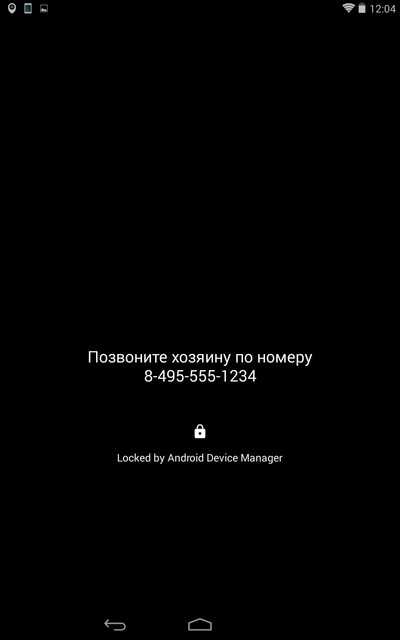
Устройство будет сразу заблокировано таким образом даже в случае, если другой пользователь работает на нем в данный момент.
Очистка – еще более брутальная функция, которая удаленно очищает память устройства. Пользуйтесь ей при особой необходимости.
Кстати, можно миновать большинство приведенных шагов, если сохранить в закладках прямую ссылку на панель удаленного управления: https://www.google.com/android/devicemanager.
telekomza.ru
Как отыскать или заблокировать потерянный смартфон на базе Андроид
Доброго времени суток… В последнее время смартфоны полностью заполнили наш быт. Уже редко где можно встретить человека с обычным телефоном. Но, как и простые телефоны, смартфоны также часто теряются, забываются в общественном транспорте и т.д и т.п… В этой статье подробно разберёмся как отыскать или заблокировать потерянный смартфон на базе Андроид…
Да и банальное воровство ещё до сих пор не запретили. Так что же делать, если вы потеряли свой смартфон ОС Андроид?
Сразу скажу, что Ваш телефон должен быть связан с Вашим аккаунтом Google. Именно данный сервис и поможет быстро обнаружить местоположение Вашего устройства с точностью до нескольких метров. Также смартфон должен быть включен.
Как отыскать или заблокировать потерянный смартфон на базе Андроид
Итак, предполагается что на телефоне, произведен вход в аккаунт Google. 95 % владельцев смартфонов на базе Андроид используют сервисы Google. Поэтому проблем не должно возникнуть.
Для поиска используем компьютер, ноутбук, планшет или любое другое устройство, с которого можно выйти в Интернет. Перейдите по данной ссылке на один из сервисов Google…
Вам будет предложено войти в свой аккаунт…
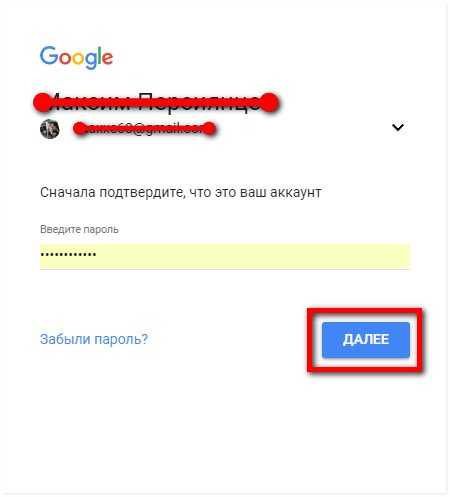
Войдите в него, в результате чего Вы увидите окно сервиса. Здесь нужно нажать кнопку «Принять», находящуюся в правом углу снизу (если таковая имеется)…
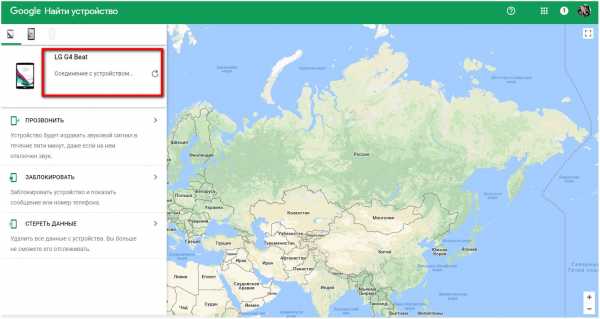
Если Ваш утерянный смартфон включен, то в новом окне появятся данные о модели Вашего телефона, уровне его заряда, время последнего вхождения в сеть.
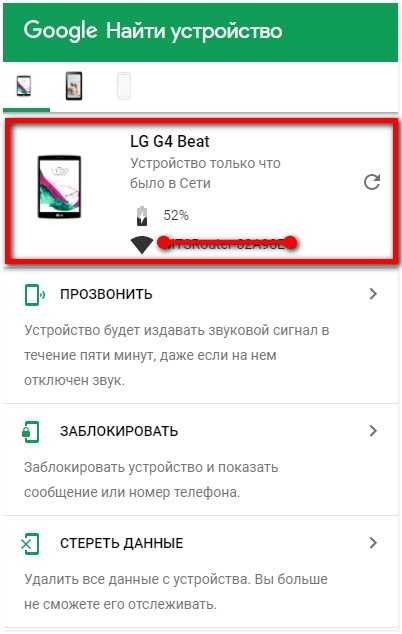
Там же можно нажать кнопку «Прозвонить»…
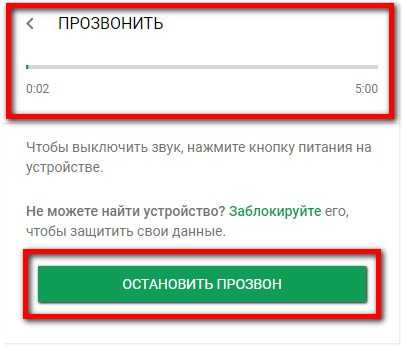
В результате чего на смартфоне в течение 5 минут будет проигрываться музыка Вашего выбранного входящего звонка. Остановить прозвон можно соответствующей кнопкой внизу окна.
Как заблокировать потерянный смартфон
Основные действия выполняются точно так же, как в предыдущем пункте. Когда откроется окно сервиса, вторым от верха пунктом будет «Заблокировать телефон».
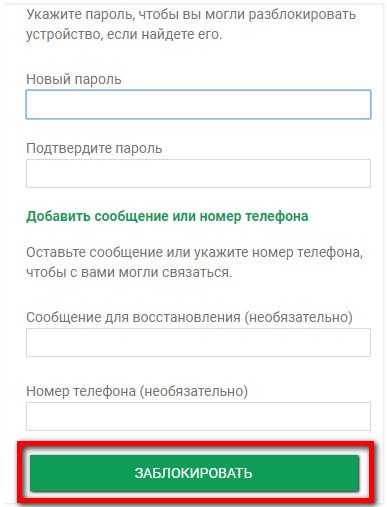
Нужно нажать на кнопку, а далее выполнить несколько простых действий по предложенному алгоритму. Тут же можно послать СМС — сообщение на утерянный телефон. Например, с просьбой сообщить о находке и вернуть за определенное вознаграждение.
Как стереть из потерянного смартфона всю информацию
Согласитесь, что на любом смартфоне имеется сугубо личная информация, которая не предназначена для всеобщего обозрения. Ещё хуже, бывает, если в памяти устройства записаны какие-то важные или секретные сведения, попадание которых к посторонним лицам крайне нежелательно.
И в этом случае данный сервис окажет Вам неоценимую помощь. Вам нужно будет нажать на кнопку «Стереть данные», которая находится ниже предыдущей кнопки.
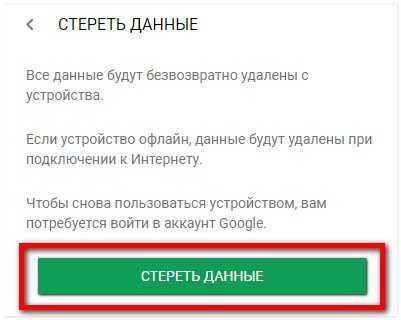
Учтите, что все стираемые данные будут удалены безвозвратно, а Вы далее не сможете отслеживать местоположение своего смартфона. Надеюсь, предложенная мной информация окажет Вам помощь в случае если Вы утеряли свой смартфон…
soft-click.ru
куда обратиться, как сделать самостоятельно, оосбенности удаленной блокировки
Постепенно мобильный телефон превратился из обычного средства для связи в многофункциональное устройство с большим количеством функций. Поэтому его потеря крайне неприятна по многим факторам. В материале расскажем, как заблокировать телефон если его потеряли и способы отследить кражу.
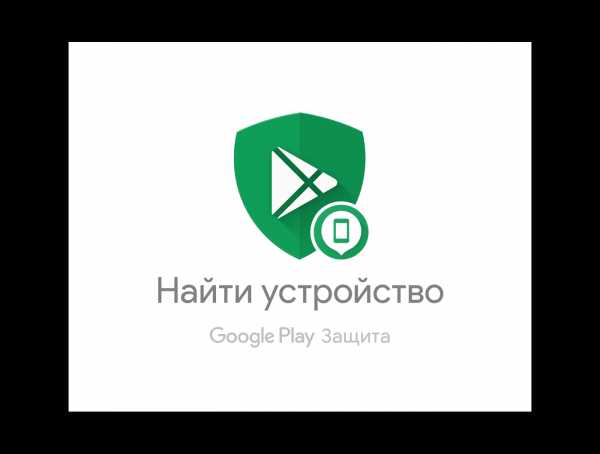
Что предпринять в случае кражи или утери?
Главное – это вовремя заметить пропажу смартфона и постараться восстановить цепочку событий. Это поможет понять в какой момент произошла утрата. Не стоит начинать панику и сразу писать заявление полицию, следует попробовать позвонить на свой номер или просто поискать рядом с собой. Если телефон потерян в людном место, то скорее всего его найдут. Далее всё зависит от обстоятельств или добросовестности нашедшего. С ответившим стоит договориться о встрече или месте возврата.
В смартфонах есть функция показа заданных контактов при чрезвычайных ситуациях. Это поможет нашедшему самостоятельно найти контакты потерявшего и позвонить его родственникам без необходимости ввода пароля или использования сканера отпечатка пальцев.
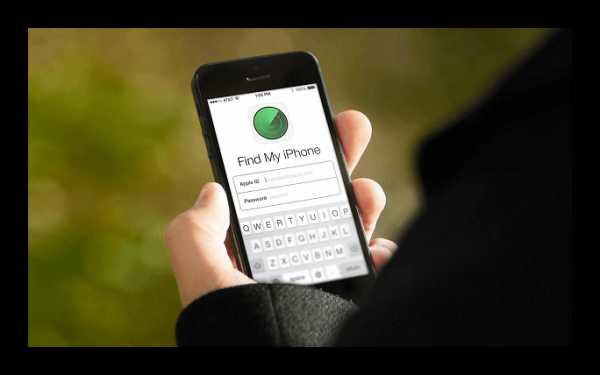
Не всегда телефон находят сразу, а у потерявшего есть возможность позвонить с телефона друга или родственников. Если человек имеет хоть какое-то представление, где мог остаться гаджет, лучше вернуться на это место. Вполне возможно, телефон всё ещё лежит на земле или магазинной стойки. Лучше периодически делать звонки, звук поможет определить расположение.
Установление местонахождения потерянного смартфона
Другая проблема, если телефон стоит на беззвучном режиме или человек не имеет ни малейшего понятия, где мог его оставить. Последние версии девайсов на базе операционной системе Android и iOS оснащены встроенным функционал по отслеживанию с помощью геолокации. Функцию нужно включить предварительно и способы запуска отличаются в зависимости от марки девайса.

iOS
iPhone работает на базе сложной и закрытой системе, но это одно из основных его преимуществ. Телефон необходимо подключить к функции «Найти iPhone». Программа предустановлена, но необходимо дать разрешение на подключение к iCloud, с помощью настроек:
- Открываем главный экран и входим в меню «Настройки». Нажимаем по своему имени и кликаем на пункт iCloud;
- Прокручиваем в конец списка, активируем ползунок «Найти iPhone» и данные о последнем местонахождения.

После активации функция, у пользователя будет возможность отследить свой девайс. Для этого нужно зайти на сайт https://www.icloud.com/find и войти под своим Apple ID. Кроме поиска потерянного гаджета, сервис позволяет выполнить некоторые действия:
- Воспроизвести звук через динамики на подключённом айфоне;
- Включить режим потери. Это заблокирует устройство и запустит отслеживание по местности;
- Стереть всю личную информацию;
- Полная блокировка.

Подобный функционал позволит быстро найти и отследить потерянный iPhone. Главное, чтобы он был включён и имел доступ к сети интернет.
С помощью этой функции можно отследить и другие устройства компании. Например: iPad, Apple Watch, MacBook или AirPods наушники.
Android
Первые версии операционной системы не могли порадовать встроенной возможностью отследить телефон. Поэтому в зависимости от производителя были внедрены собственные сервисы, например от Samsung или LG. В последних ревизиях Андроид, Google добавила отслеживание в виде приложения “Find My Device”.
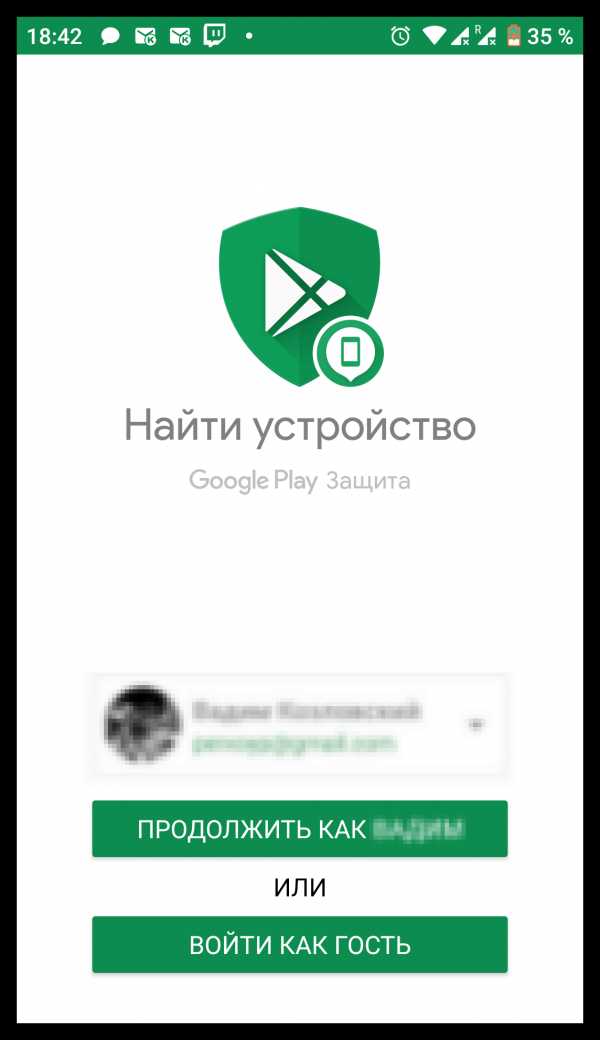
В нём пользователь входит под своим Gmail аккаунтом и даёт разрешение на включение функции. Теперь, в случае потери, устройство можно будет легко отследить, сделав небольшую последовательность действий:
- Перейти на сайт Google и войти под своим аккаунтом;
- Выбрать свою аватарку в правом верхнем углу. В открывшемся контекстном меню, нажать на «Аккаунт Google»;

- Откроется страница с настройками профиля. Переходим в раздел «Безопасность»;

- Прокручиваем вниз, до раздела «Ваши устройства». Нажимаем на «Найти потерянный или украденный телефон»;

- Откроется панель с подключёнными девайсами, среди которых выбираем нужный.

После этого появится карта с последним расположением телефона при подключении к GPS или интернет.
Действия при потере телефона
Вкратце повторим последовательность, которой лучше придерживаться при пропаже смартфона:
- Проверить, не был ли он оставлен где-то в квартире, в сумке или у друзей. По возможности сделать на него вызов;
- Если звонка нигде не слышно и трубку никто не взял, то следует вспомнить все места, где можно было оставить мобильный;
- Попробовать отследить его с помощью функций по выявлению месторасположения и заблокировать, если такая функция включена. При успешном определение места, поехать и забрать его. Как можно заблокировать потерянный телефон, расскажем далее в материале;

- В случае отсутствия подключения к сервису по поиску, рекомендуем пройтись по всем возможным местам потери, попутно делая вызовы;
- Если ничего из этого не помогло найти пропажу, стоит обратиться в органы правопорядка и заявить о пропаже.
Поиск потерянного устройства по IMEI
IMEI – это уникальный серийный номер мобильного телефона. В нем содержится скрытая информация, доступная только мобильным операторам. Этот способ используют в полиции при отслеживании украденной техники. Это самый надёжный метод вернуть утерянный девайс. Важно, чтобы у человека сохранилась хоть какая-нибудь документация на смартфон, подтверждающая, что он владелец.
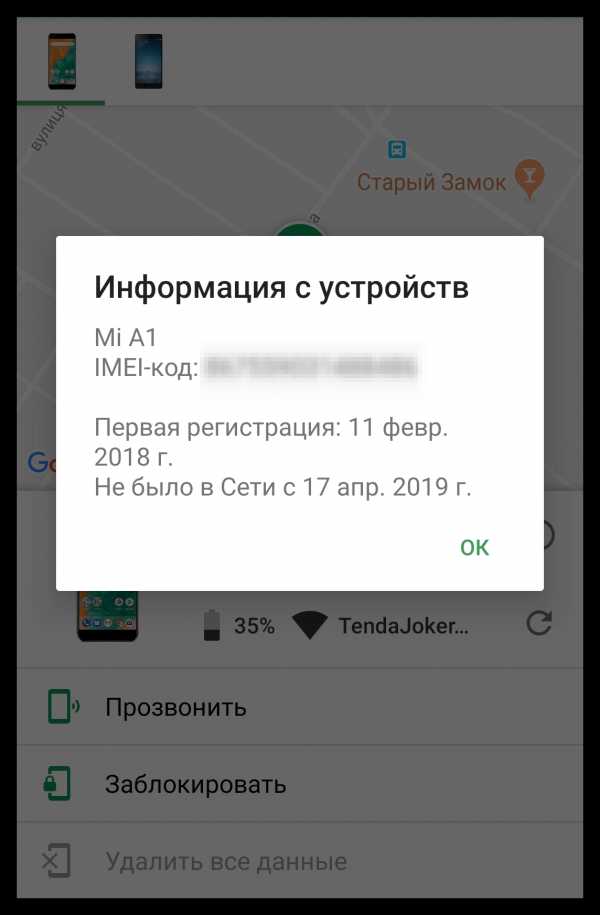
Правоохранительные органы оформляют запрос к мобильным операторам. Они включают отслеживание IMEI номера. Если телефон подключён к сети, то он «засветится» с отображением месторасположения. Это сработает, даже если он был сброшен к заводским настройкам.
В каких случаях требуется блокировка?
В смартфоне у среднестатистического человека хранится огромное количество информации. Поэтому чаще на телефоне стоит пароль, сканер отпечатка пальца или иные средства защиты. Это помогает защитить личные фотографии, аккаунты в социальных сетях и даже банковские счёта от злоумышленников или нежелательных личностей.

Этого хватает, чтобы оградиться от возможных неприятностей. Но многие пренебрегают даже такой защитой. Поэтому при потере необходимо как можно скорее заблокировать свой смартфон. Далеко не все люди могут добросовестно поступить с найденным устройством. Из-за этого человек может потерять деньги с банковских счетов и не только.
Как заблокировать смартфон если он был утерян или украли?
В зависимости от модели девайса, способ блокировки и алгоритм действия может полностью отличаться. На Android такая функция доступна только при предварительном включении. У Apple реализована глубинная блокировка. При привязке к iCloud, даже сброшенный до заводских настроек iPhone всё равно останется «залоченным». Далее подробнее рассмотрим, как заблокировать мобильный телефон через Google аккаунт, ограничить доступ к айфону и защитить Windows Phone.
Инструкция для iPhone (особенности блокировки iCloud)
Чтобы получить доступ к защитным функциям девайса, нужно активировать службу «Найти iPhone». О том, как её включить подробно написано немного ранее в пункте «Поиск местонахождения…». У айфонов существует 2 режима блокировки:
- Режима пропажи;
- Блокировка активации.

Принцип работы во многом схож, но с некоторыми особенностями. «Режим пропажи» позволяет вывести заданное сообщение на экран. В нем можно сообщить о пропаже и указать контактную информацию. Будут отключены любые оповещения и уведомления от приложений, кроме звонков на мобильный и через FaceTime. Платёжная система ApplePay также будет отключена.
Чтобы его включить, нужно:
- Зайти через iCloud в приложение “Найти iPhone” с компьютера или планшета. Войти под своим Apple ID;

- Выбрать «Все устройства»;
- Напротив нужного девайса, нажать на «Режим пропажи». Для активации понадобится ввести «Код-пароль».

- Его нужно будет ввести при разблокировки.
Блокировка при запуске включается автоматически, при подключении службы по поиску айфона. Даже если вор сбросит смартфон к заводским настройкам, при включении потребуется войти под ранее зарегистрированным ID. Именно поэтому, при покупке техники Apple с рук, необходимо проверить возможность разблокировки. Так как устройство может оказаться краденным. Единственный вариант сбыта заблокированного iPhone – это продажа на детали.
Блокировка смартфонов на базе Android
Рассмотрим, как легко заблокировать Android телефон если его украли. Порядок действий схож со смартфонами от Apple, но сначала на гаджете нужно установить отдельное приложение через Google Market:
- Вводим в поиске магазина «Find My Device». Нажимаем «Установить»;

- Открываем программу;
- Вводим свои данные от Гугл аккаунта.

После этого в приложении появится окно со всеми подключёнными устройствами и картой. Выбираем необходимый девайс, после чего, его месторасположение автоматически отобразится на карте вместе с данными о последней активности.
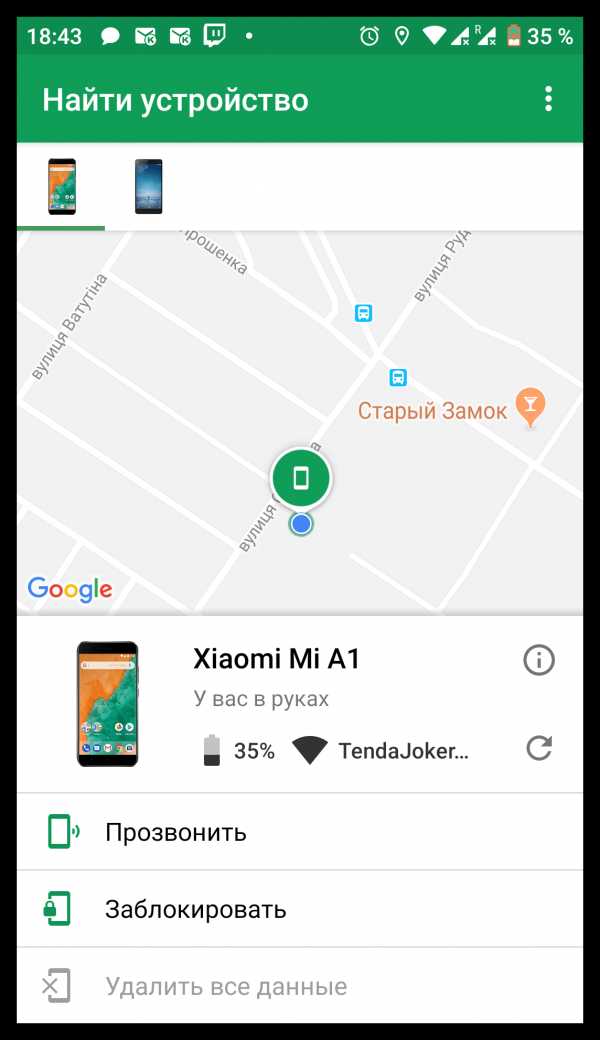
Среди прочего, здесь отображены IMEI код, модель и дата последнего появления в сети. Доступны функции: «прозвона», блокировки и удаления всех данных с телефона. При сбросе к заводским настройкам, у вора остаётся доступ к функционалу смартфона, но вся информация будет удалена.
Блокировка Windows Phone
Программисты из Майкрософт также реализовали функцию блокировки своих смартфонов. Для этого потребуется открыть Microsoft Accounts и войти под аккаунтом, на котором зарегистрировано потерянное устройство. На странице находится подробная информация об потерянном смартфоне, а также карта места последней активности.
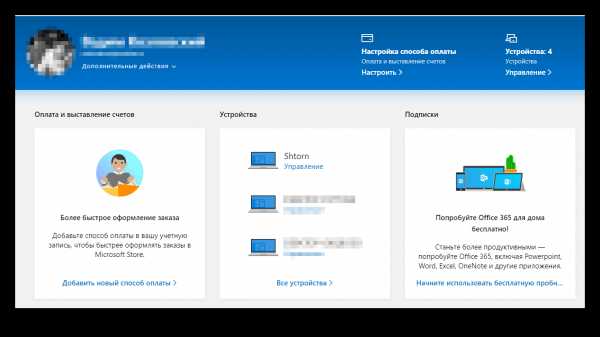
Как и других, человек получает возможность сделать некоторые манипуляции:
- Включить голосовой сигнал, чтобы упростить локальный поиск. Он воспроизведётся вне зависимости от выбранного режима громкости.
- Заблокировать девайс;
- Стереть все личные данные Windows Phone.

Итог
Не следует сразу же паниковать при возможной потере устройства. Лучше собраться с мыслями и воспользоваться планом действий и советами, приведёнными в материале. Если ничего из вышеперечисленного не помогло, необходимо как можно быстрее обратиться в полицию с IMEI-кодом смартфона.
@appsetter.ru
appsetter.ru
Удаленная блокировка Android-устройства — Всё об Android
Блокировка Андроида может потребоваться при потере или краже вашего смартфона. Данный инструмент позволяет стереть с мобильного устройства все пользовательские данные, а также на некоторое время ограничить его функционал, сделав дальнейшее управление девайсом невозможным. Активировать удаленное управление телефоном можно с помощью как встроенных в операционку возможностей, так и через специальные программы. Давайте рассмотрим, как заблокировать Android при его хищении или утрате.
Блокировка смартфона через стандартное меню Андроида
Начиная с версии Android 5.0, заблокировать мобильный аппарат через интернет можно с помощью интегрированной функции «Удаленное управление Андроидом». Для более ранних сборок вам потребуется скачать с Play Market одноименное приложение.
Удаленная блокировка телефона осуществляется через сервис Google. Для успешного выполнения данной процедуры необходимо, чтобы выполнялось три условия:
- К похищенному или потерянному гаджету должен быть подключен интернет. При этом не важно, какой тип соединения используется – мобильный или Wi-Fi.
- Смартфон должен быть привязан к аккаунту Google.
- На аппарате должна быть запущена соответствующая функция.
Если с первым пунктом все понятно, то с остальными могут возникнуть определенные сложности. Поэтому на них следует остановиться более подробно.
Привязка Андроида к Google и активация блокировки
Чтобы у владельца смартфона была возможность его удаленной блокировки, сначала нужно произвести сопряжение девайса с виртуальным сервисом Гугл. Делается это следующим образом:
- Открываем настройки телефона и заходим в раздел «Аккаунты».
- В списке привязанных к Андроиду профилей должна присутствовать строка Google. Если ее нет, жмем «Добавить».
- В появившемся окне выбираем Гугл и производим сопряжение мобильного устройства с данным сервисом. Для этого используем почтовый ящик Gmail.

После выполнения привязки необходимо войти в приложение «Настройки Google» и открыть вкладку «Безопасность». Затем кликните по пункту «Администраторы устройств», поставьте галочки напротив соответствующих пунктов и запустите удаленное управление, нажав «Активировать».
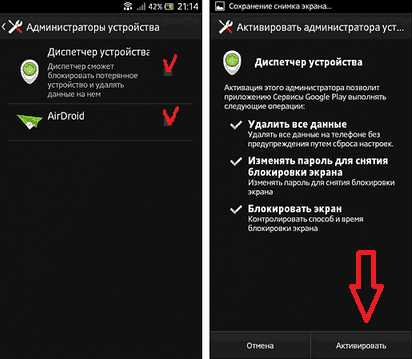
Удаленная блокировка Андроида
Настроив на телефоне функцию удаленного управления, при краже или потере девайса вы сможете выполнить с ним ряд действий: изменить пароль, сбросить настройки до заводских или произвести блокировку. Для этого необходимо:
- С любого браузера на ПК или смартфоне перейти по ссылке android.com.devicemanager.
- Авторизоваться в системе, используя тот же аккаунт, к которому был привязан утерянный телефон.
- Если у вас под одним профилем числится несколько устройств, выберите требуемое.
- В появившемся окне нажать «Блокировать», тем самым закрывая доступ к смартфону сторонним лицам.

- Указать пароль для разблокировки.

Данный сервис также предоставляет возможность написать сообщение и задать номер телефона. Теперь, если кто-то найдет ваш гаджет, на его экране будет высвечиваться соответствующая информация, которой можно будет воспользоваться для поиска владельца мобильного аппарата.
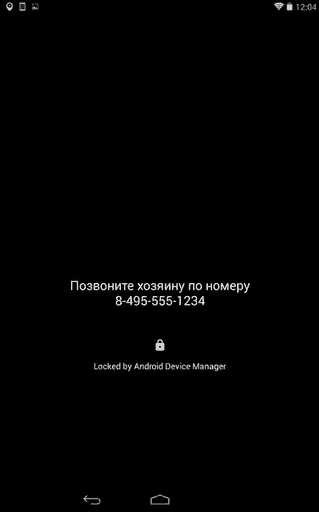
Блокировка смартфона через дополнительное ПО
Если ваш девайс не имеет встроенной функции по удаленному управлению, заблокировать мобильное устройство на Андроиде можно с помощью специального софта. Его вы без проблем найдете на Play Market. Одной из таких программ является Android Lost, которую можно загрузить с Google Play абсолютно бесплатно.
Для раскрытия всех возможностей данного приложения вам потребуются Root права. Для их получения воспользуйтесь утилитой Framaroot:
- Скачайте с Плей Маркета root-активатор на телефон.
- Запустите его. В появившемся окне выберите «Установить SuperSu» и укажите способ активации расширенного доступа.

- Выйдите из программы и перезапустите мобильник.
После получения прав Суперпользователя вам потребуется активировать возможность удаленной блокировки. Для этого нужно:
- Скачать Android Lost.
- Во время инсталляции разрешить приложению работать с телефонной книгой, внутренним хранилищем, учетными записями и пользовательской информацией.
- Запустить программу и предоставить ей Root доступ.
Теперь при потере смартфона вам нужно будет сделать следующее:
- Через компьютер зайти на сайт AndroidLost.com.
- Поменять язык интерфейса на русский и зарегистрироваться в системе с помощью почты Gmail.
- Открыть вкладку «Управление» (Control) и выбрать пункт Lock Phone.
- Указать пароль для разблокировки.
Теперь заблокированный девайс при включении будет требовать PIN-код.
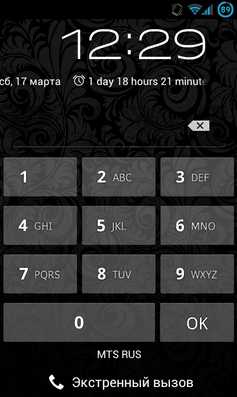
Хоть такая защита и не является идеальной (ее можно обойти с помощью перепрошивки), однако она предоставит владельцу смартфона немного времени на поиск потерянного устройства.
Пожаловаться на контентpoandroidam.ru
Как найти потерянный или украденный телефон. Блокировка и удаление данных на устройстве через Интернет.
Как заблокировать телефон через Google аккаунт
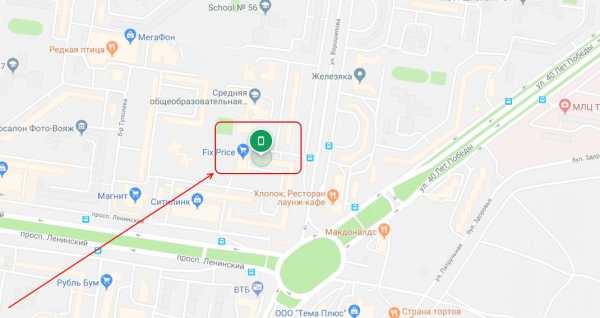 Местоположение потерянного или украденного телефона на карте Google
Местоположение потерянного или украденного телефона на карте GoogleПредставьте, что пропал Ваш смартфон. Возможно, его украли, а может Вы его потеряли или оставили в неподходящем месте. Как бы то ни было, возникла угроза информации, Вашим данным, которые могут быть доступны нежелательному лицу. А ценность информации, зачастую намного выше ценности самого телефона. Ведь храним мы в нем буквально все.
Самый разумный выход в такой ситуации — блокировка телефона через аккаунт гугл.
В этой небольшой статье мы расскажем как заблокировать телефон. Как минимум, предполагается, что у Вас аккаунт Google есть, и он подключен к телефону. Если его нет, то создать его проще простого. Это займет всего несколько минут. Посмотрите как создать аккаунт гугл
и как связать аккаунт гугл с телефоном.
Как заблокировать телефон если его украли
1. Зайдите в свой аккаунт Google
Зайдите в аккаунт с настольного компьютера или ноутбука. Для этого откройте новую вкладку в браузере Chrome и нажмите на иконку из девяти маленьких квадратиков в правом верхнем углу окна. Затем, в раскрывшемся списке доступных приложений выберите «Мой аккаунт», как на скриншоте ниже или сразу по этой ссылке перейдите на страницу «Безопасность» своего аккаунта.
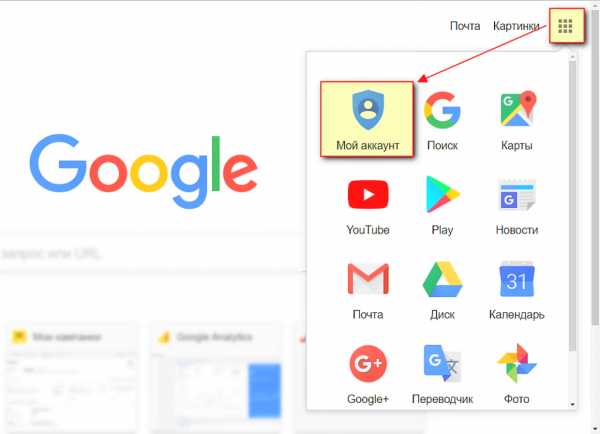
Затем, опуститесь вниз по страничке до раздела «Ваши устройства».
2. Приступите к поиску
Откроется страница аккаунта. Ее надо прокрутить вниз. В самом низу, слева, Вы увидите надпись «Найти потерянный или украденный телефон»
(или уже другую, но несущую ту же самую смысловую нагрузку).
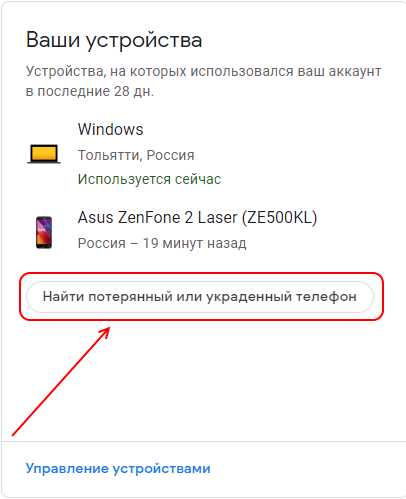
Нажимайте и попадете в поиск телефона. Можно по прямой ссылке сразу перейти в Поиск телефона. Высока вероятность, что Google проверит Вас на знание Вашего же пароля от аккаунта. Что логично и приятно, потому, что это наша же с Вами безопасность!
3. Выберите устройство
В списке устройств выберите то, которое собираетесь блокировать. На скриншоте список короткий, у меня всего один девайс.
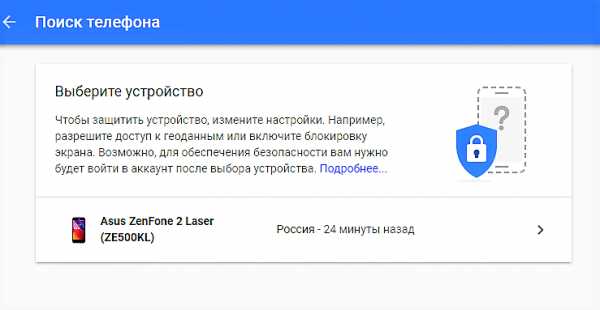 Выбрать какой телефон заблокировать
Выбрать какой телефон заблокировать4. Перейдите к блокировке
Перед Вами откроется меню всех действий, которые Вы можете совершить с устройством. Нажмите «Заблокируйте телефон».
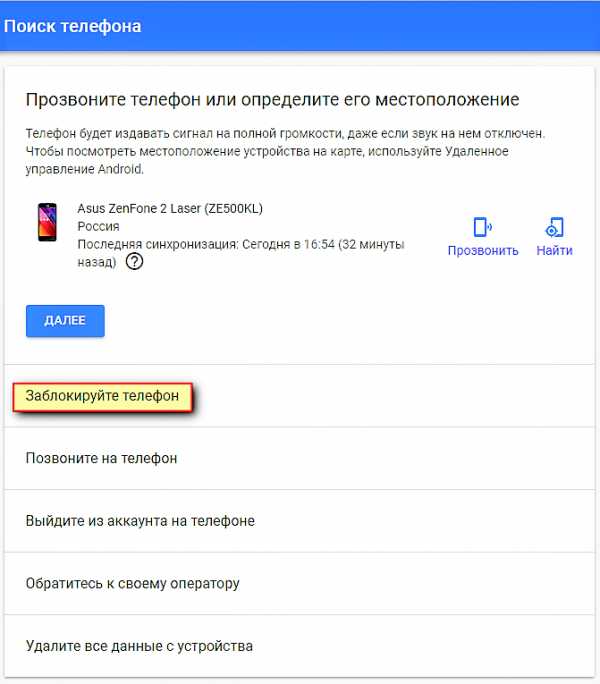 Блокировка телефона
Блокировка телефона5. Введите данные для блокировки
В появившейся форме надо будет ввести:
- пароль для блокировки экрана, им Вы сможете разблокировать свой девайс
- текст сообщения, которое будет отображаться на заблокированном телефоне
- номер другого телефона, по которому с Вами можно связаться
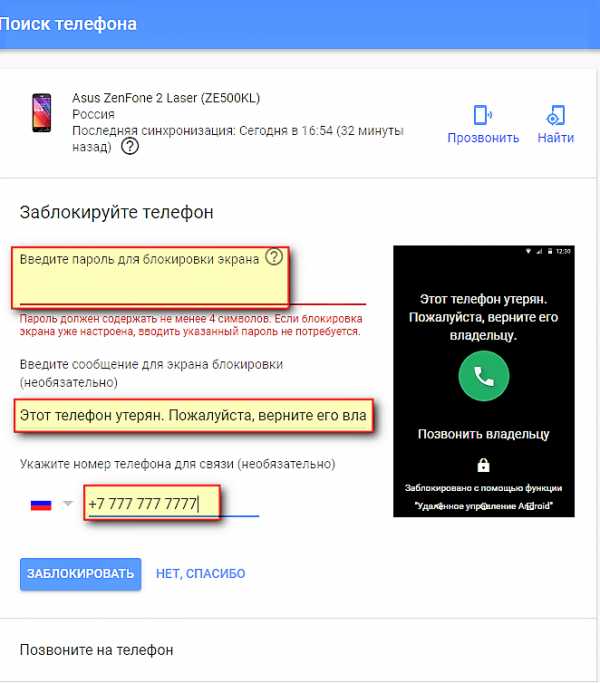
6. Заблокируйте устройство
После нажатия кнопки «Заблокировать» произойдет блокировка телефона через аккаунт гугл.
Как заблокировать телефон если его потеряли
Механизм блокировки точно такой же как и в случае кражи. Разницы нет никакой. Есть здесь единственный ньюанс. Если Вы на самом деле уверенны, что телефон не украден, а потерян, то можно попробовать сначала:
- прозвонить телефон через гугл, если телефон рядом, то он просто отыщется
- найти телефон на карте Google, это поможет понять, что делать дальше
Прозвонить телефон через гугл
Следуйте инструкции «Как заблокировать телефон если его украли» до четвертого шага. Теперь, на этом этапе, нажмите на иконку «Прозвонить».
Прозвонить телефон через гугл аккаунт получится, даже если телефон стоит на беззвучном режиме или установлен очень низкий уровень звукового сигнала вызова. Это возможно благодаря тому, что управление громкостью звонка происходит независимо от пользовательских настроек.
Теперь Вы знаете, как найти телефон на беззвучном режиме. Ведь бывает и так, что просто некого попросит набрать номер, чтобы найти свой телефон по звуку или позвонить есть кому, да телефон на «беззвучке».
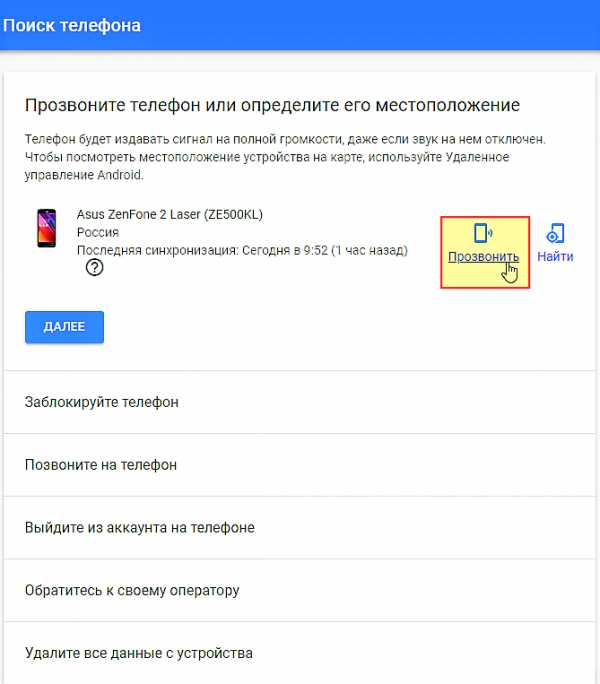 Как прозвонить телефон через гугл
Как прозвонить телефон через гуглКак найти телефон на карте Google
Очень полезный сервис, который просто трудно переоценить. Надеюсь, родители это поймут сразу. Ведь где бы ни был Ваш ребенок, покуда у него с собой телефон, то Вы всегда сможете узнать где ребенок по мобильному
.
Следуйте инструкции «Как заблокировать телефон если его украли» до четвертого шага. Теперь, на этом этапе, нажмите на иконку «Найти».
 Найти телефон на карте Google
Найти телефон на карте GoogleНа скриншоте видно, что местонахождение телефона определяется довольно точно. По крайней мере, если это в пределах дома, дачи, квартиры или парковки, то Вы сразу поймете, где искать.
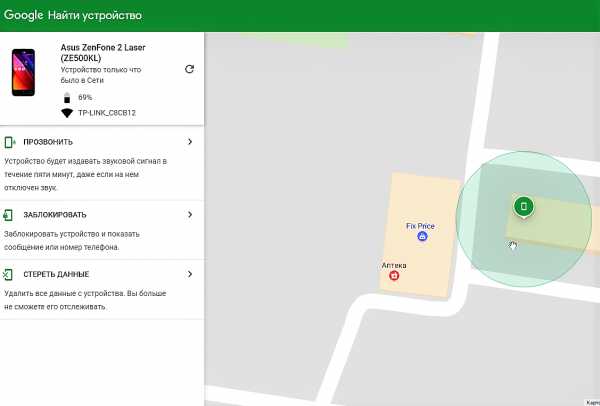 Телефон на карте Google
Телефон на карте GoogleНа скриншоте видно, что гугл знает и остаточный заряд батареи на устройстве. (69% в данном случае). А что будет, если батарея полностью разрядится? Гугл будет показывать последнее местоположение Вашего девайса при включенной батарее. Тоже ценная информация. Ведь вполне может быть и такое, что телефон на самом деле дома, никуда он не потерялся и не укрался. Просто батарея полнстью разряжена и позвонить на него нельзя. Кстати, это тот самый случай, когда прозвонить телефон через гугл тоже не получится.
Так что не спешите блокировать телефон, если его украли или потеряли. Для начала можно просто попробовать прозвонить его, найти на карте Google, а уже если эти меры не помогают, то тогда применять блокировку.
Есть у гугла в запасе еще некоторые ценные возможности. Дистанционно можно:
- выйти из аккаунта на телефоне
- удалить все данные с устройства
Что дает выход из аккаунта на телефоне
Все, что вы используете через него стает недоступным. Например, в списке «Контакты» пропадут сразу все контакты созданные в аккаунте гугл. Если в качестве фотоальбома Вы пользуетесь Google Фото
,
то фотографий Ваших никто не добудет. Тоже самое касается и облачного сервиса Google Диск
и почты на Gmail
.
Не волнуйтесь, данные пропадут только на телефоне и именно на нем. Вы сможете зайти в свой Google аккаунт с любого другого устройства и убедится, что они в целости и сохранности.
Кстати, если все же телефон найти не удастся, или он просто сломался сам по себе, или случайно искупался на рыбалке (в стиральной машине), то и здесь Вы остаетесь в выигрыше от использования аккаунта. При покупке нового телефона Вам достаточно будет «связать» его с аккаунтом, и вуаля! Все контакты восстановлены в один миг!
Удалить данные
с потерянного или украденного смартфона
Зачастую, информация ценнее устройства на котором она хранится. Немногие из нас надежно удаляют данные
со своих устройств, с флешек, с ноутбуков, это тема отдельного разговора. Но такой «подарок», как вся информация со смартфона не должен доставаться никому. Так что всегда остается последний самый радикальный вариант. Удалить все данные. Помните только, несколько важных моментов:
- Данные на флеш-карте могут остаться целыми. Зависит это от самого устройства, его настроек и Вашего везения. Не храните ничего на вставленных картах, а лучше и не вставляйте их вовсе. Они непредсказуемы.
- Вы полностью потеряете управление и контроль над устройством. Ибо оно будет сброшено до заводских установок. Заблокировать телефон, прозвонить, найти телефон на карте гугл — все станет недоступным.
- Сброс произойдет только при интернет соединении и при заряженной батарее.
Желаю Вам удачи и никогда не терять свой телефон. А пуще всего — не терять информацию о себе, пусть она всегда будет только у Вас.
Возможно, Вам также будет интересно:
- Как не потерять контакты телефона
- Восстановить контакты Google
- Перенести фото с телефона на компьютер
- Как узнать лицензионный ли у Вас Windows 10?
- Аккаунт Google. E-mail на Gmail
- Как скачать фото с Инстаграм на компьютер
Как удаленно заблокировать украденное или потерянное Android-устройство
Вы потеряли -смартфон или планшет? Возможно даже, его кто-то украл. Ситуация не из приятных. Хотя у нас нет советов о том, как его найти, вы определенно можете кое-что предпринять, чтобы обезопасить хранящуюся на нем информацию. Нижеследующие советы стоить знать каждому владельцу Android-гаджета, если только он не живет на необитаемом острове. С их помощью можно удаленно заблокировать или полностью очистить устройство, к которому у вас нет физического доступа, с помощью любого компьютера через Интернет. В результате и данные будут в безопасности, и посторонние лица не смогут пользоваться устройством. Для этого не нужны никакие сторонние приложения – вся необходимая функциональность присутствует в системе штатно.В этом приложении поставьте галочки на пунктах «Удаленный поиск устройства» и «Удаленная блокировка и сброс настроек». Все, устройство готово.
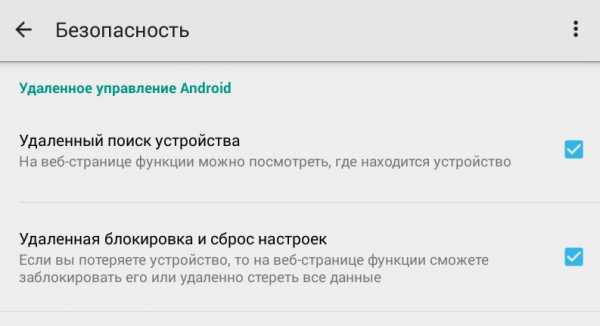
Теперь, если вам не повезет потерять аппарат, как можно быстрее, не откладывая, зайдите в свой аккаунт Google из любого гугловского сервиса, будь то Gmail, Google+, YouTube и т.д. Для этого нажмите на свою фотографию в верхнем правом углу страницы, а затем на слово «Аккаунт» (иногда – свой электронный адрес):
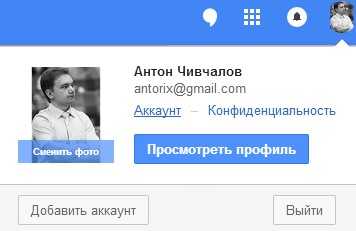
Откроется страница «Настройки аккаунта». Прокрутите до раздела «Недавние действия». Здесь будет пункт «Устройства». Войдите в него:
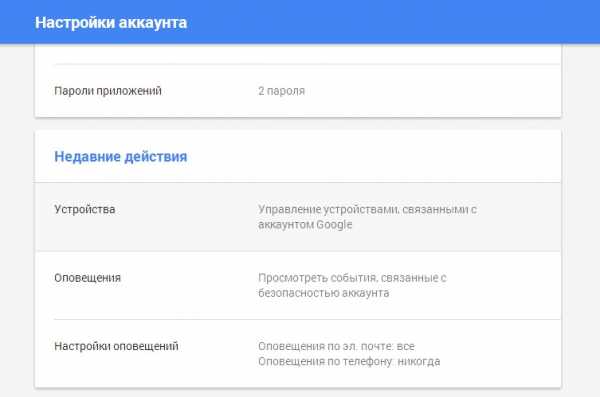
Вы увидите список своих устройств. Выберите нужное и перейдите по ссылке «Найдите свои Android-устройства с помощью сервиса „Удаленное управление Android“». Кстати, можете нажать и на красную кнопку «Закрыть аккаунт», чтобы отсоединить устройство от своего Google-аккаунта.
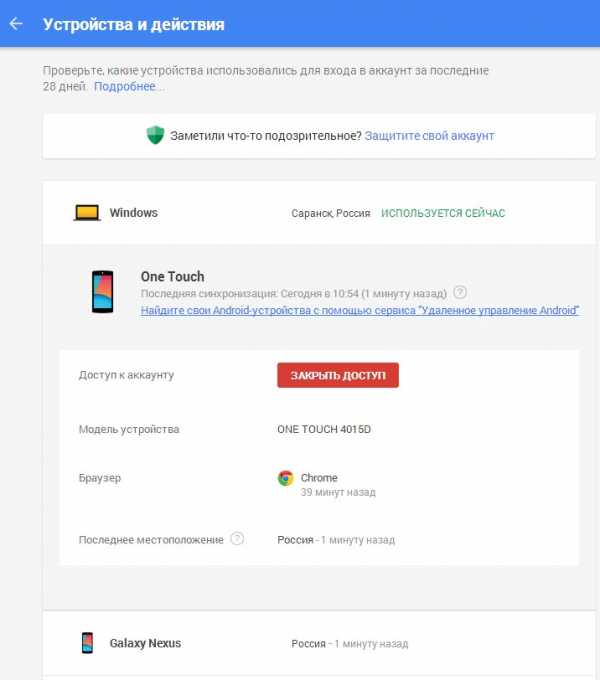
Теперь вы находитесь в сервисе «Удаленное управление Android» (возможно, вас попросят повторно ввести электронный адрес и пароль от аккаунта). Обратите внимание, что здесь нужное устройство необходимо выбрать повторно, даже если вы уже выбирали его на предыдущем шаге. Не очень продуманный момент. (На самом деле на предыдущем шаге можно выбрать вообще любое устройство. Это не имеет никакого значения, потому что в интерфейсе удаленного управления его нужно выбирать заново.) Система ищет, где находится устройство, и отображает его на карте. Кстати, тоже очень важная вещь при поиске потерянного гаджета.
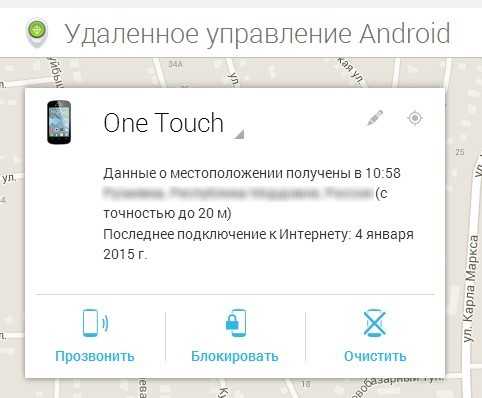
Собственно, мы уже у цели. Нажмите на любую из больших кнопок, чтобы выполнить требуемое действие: прозвонить, блокировать, очистить. Первая функция заставляет устройство издавать резкий звук – докучайте таким образом вору, пока его жизнь не превратится в сплошной кошмар и он сам не принесет вам гаджет на блюдечке с голубой каемочкой. Прозвон работает и на смартфонах, и на планшетах, и даже если на устройстве полностью выключена громкость (а еще эта функция поможет, если вы не можете найти устройство в квартире).
Блокировка – это функция, которая нужна нам больше всего. Таким образом можно установить PIN-код и вывести на экран какой-нибудь текст (например: «Позвоните хозяину по такому-то номеру»). Теперь никакой новый владелец не сможет пользоваться устройством. При включении он увидит следующий экран с заданным вами текстом:
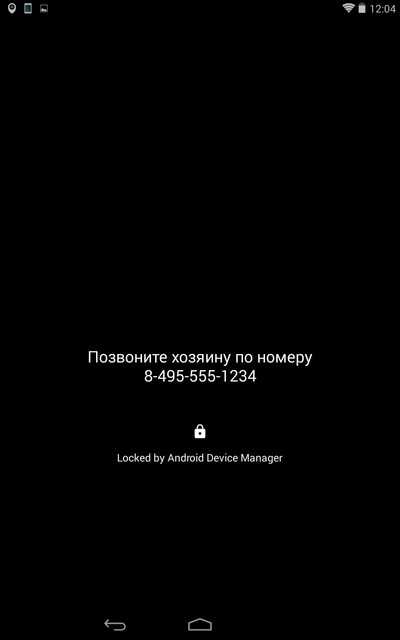
Устройство будет сразу заблокировано таким образом даже в случае, если другой пользователь работает на нем в данный момент.
Очистка – еще более брутальная функция, которая удаленно очищает память устройства. Пользуйтесь ей при особой необходимости.
Кстати, можно миновать большинство приведенных шагов, если сохранить в закладках прямую ссылку на панель удаленного управления: https://www.google.com/android/devicemanager.
Как удаленно заблокировать украденное или потерянное Android-устройство
by Антон Чивчалов
Возможно, вас также заинтересует:
- Мультиэкранное ТВ: перспективы
- Специалистов приглашают на семинар Консьюмеризация ИТ
- iOS дает больше прибыли, чем Android? Уже нет
- Как детище Павла Дурова Telegram стало рупором террористов
proctoline.ru
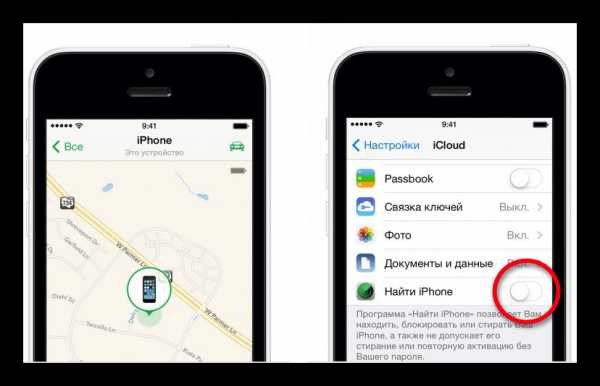
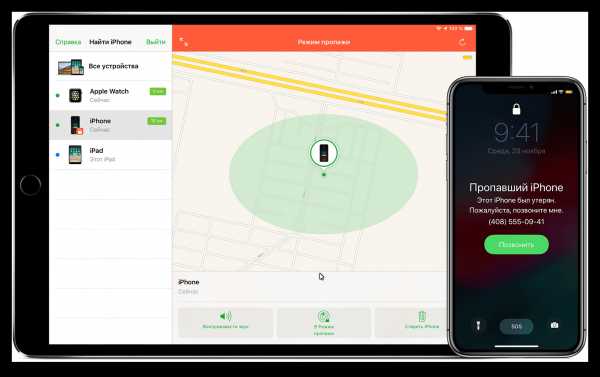
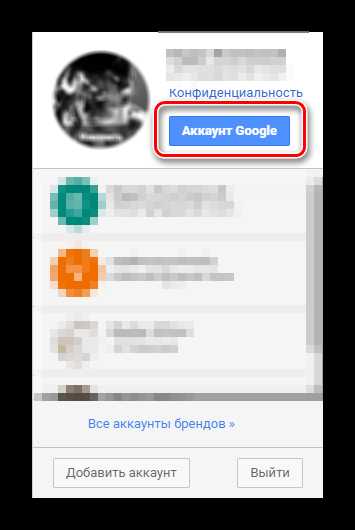

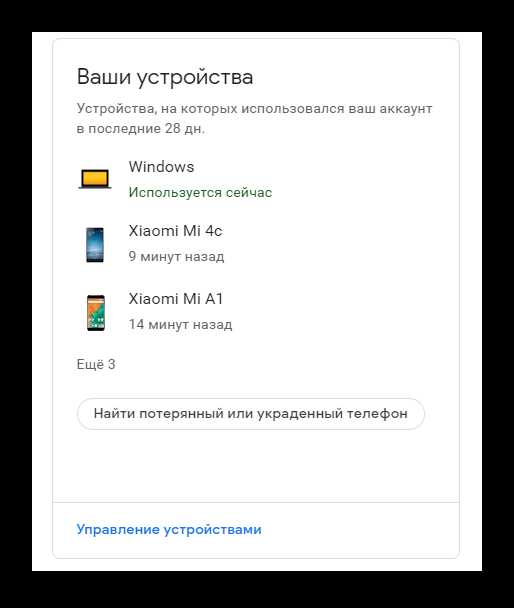
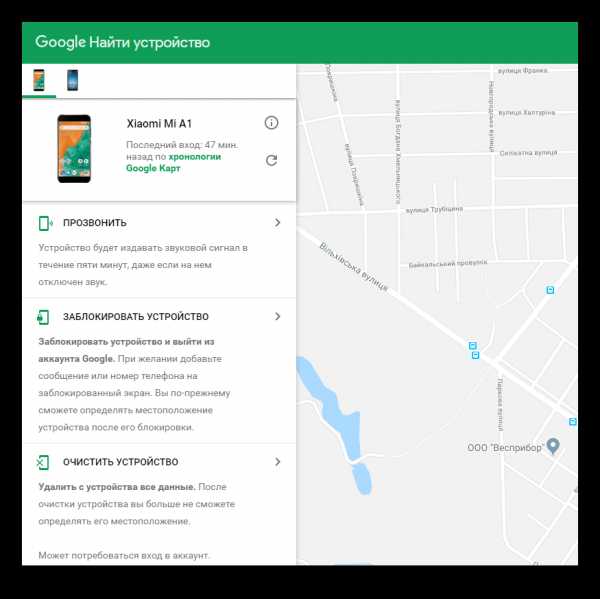
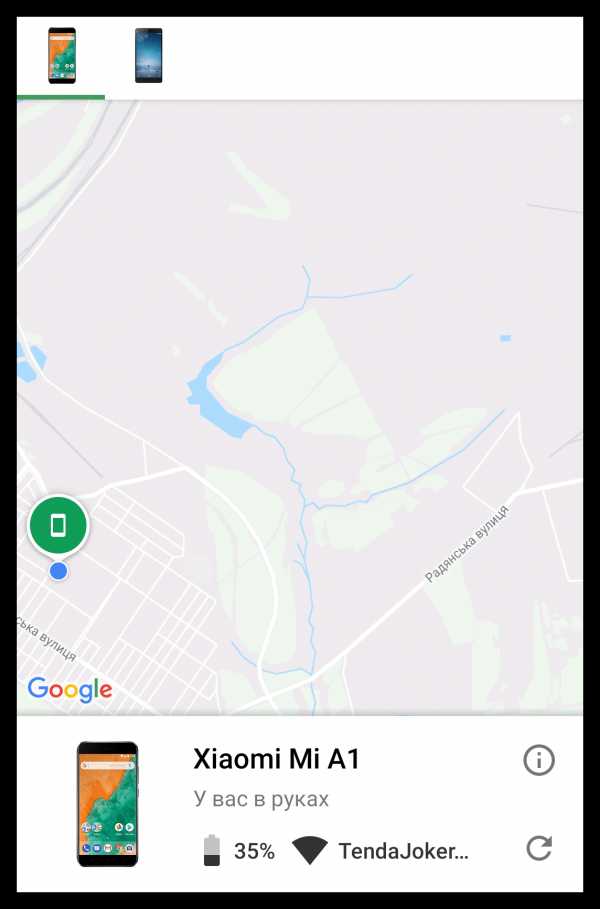
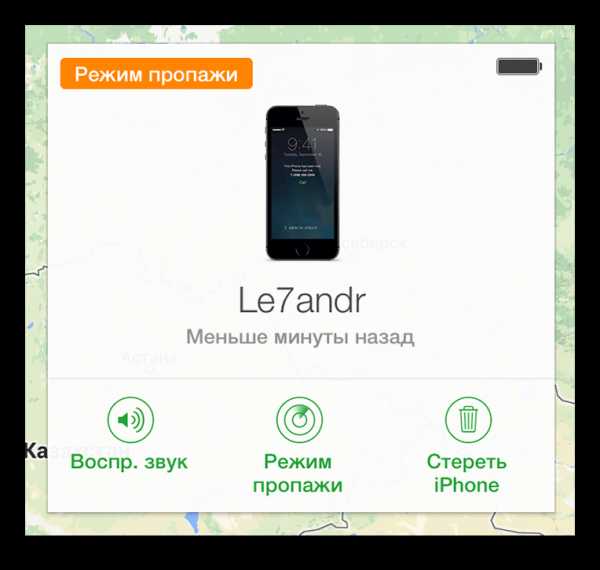

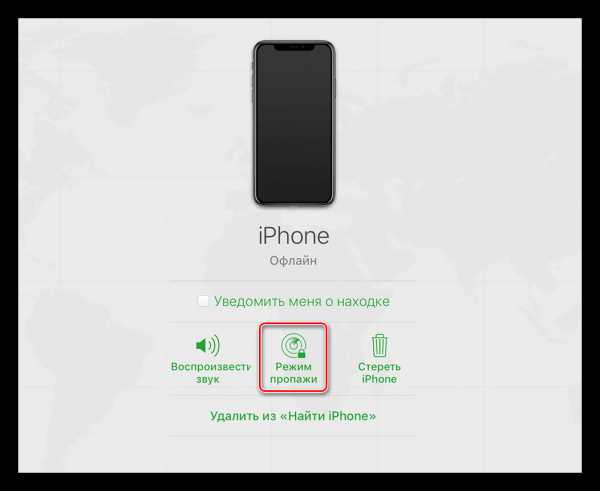
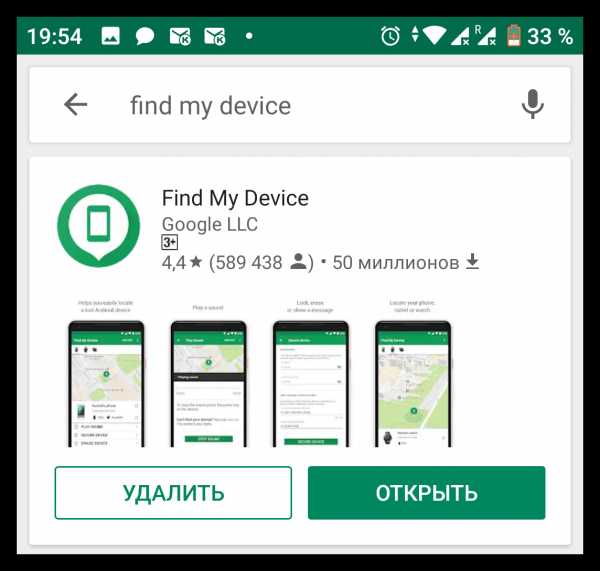

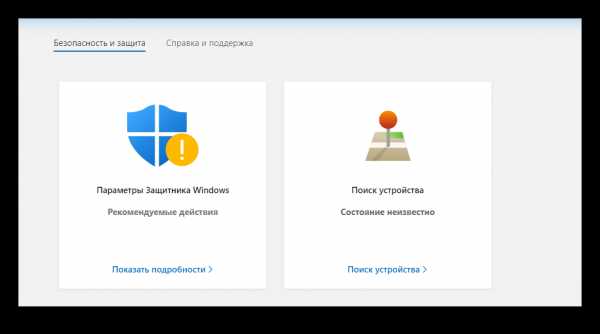
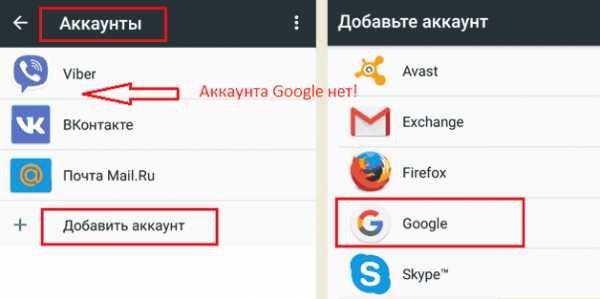


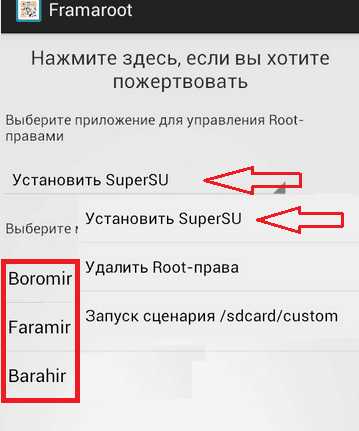
Ваш комментарий будет первым